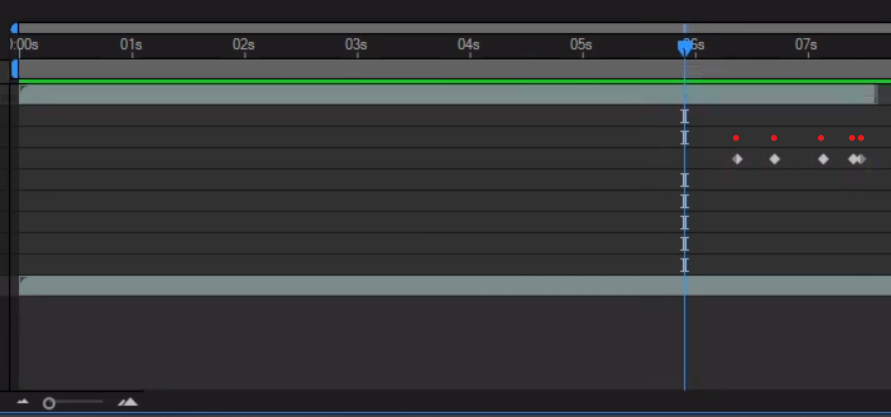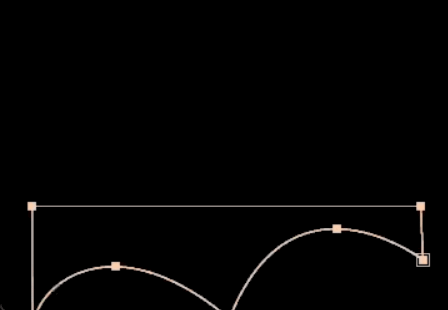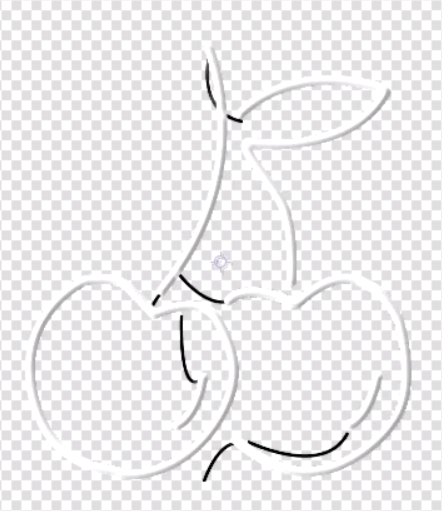애프터 이펙트 [Day 6]

레이어 마스크를 활용한 화면 전환 효과

경계면이 나무와 같이 움직일 수 있도록 Key Frame을 활용해야 합니다
**추가 : 우측의 기준이되는 선분을 '''하고 좌측의 꼭지점을 잡고 움직이면 됩니다
맨 첫부분과 끝부분의 프레임을 먼저 수정하고 재생하는 동안 어색한 부분에 프레임을 추가하여 바꿔주도록 합니다.
Key Frame을 복사 붙여넣기하여 시간대를 조정하여 만든 물결 애니메이션
Text Path Option을 활용하여 Mask의 모양대로 텍스트를 꾸밀수도 있습니다
도형 툴에 적용 및 Key Frame을 이용한 애니메이션
Path를 그린 후 Position에 복사 붙여넣기 하여 움직임을 조절할수도 있습니다

어떤 도형이나 글자의 모양에서도 Mask의 형체를 배껴올 수 있습니다
조정레이어 (Adjustment Layer)
조정 레이어는 조정 레이어의 하위 레이어에 Effects & Presets 효과를 적용시키는, 말하자면 더미 레이어입니다.
즉, 여러개의 레이어가 있을 때 그 모든 레이어에 동일한 효과를 손쉽게 적용시키기 위한 기능입니다.
 조정레이어 생성하기
조정레이어 생성하기
Layer 패널의 빈공간 우클릭 - Adjustment Layer를 추가해줍니다.
 조정레이어(적용하고자 하는 레이어보다 상위에 위치하도록 순서를 바꿔줍니다)
조정레이어(적용하고자 하는 레이어보다 상위에 위치하도록 순서를 바꿔줍니다)
조정레이어는 기본적으로 화면에 특별한 이미지를 출력하지 않습니다
 화면 : 2~13번 레이어(by 펜 툴)만 출력합니다
화면 : 2~13번 레이어(by 펜 툴)만 출력합니다
Effects Presets : 두께감(돌출감)을 부여하는 효과 Bevel Alpha // 조정레이어 위에 Drag Drop// 효과 조절 창
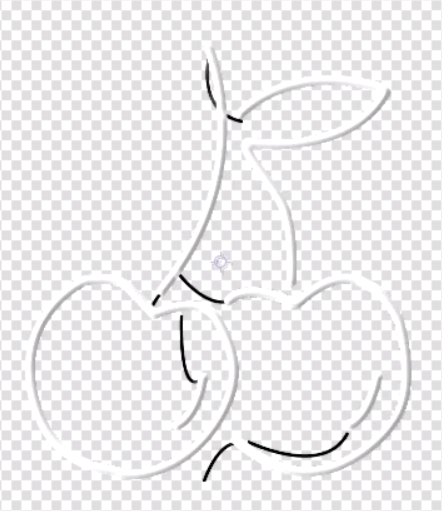 적용 후
Effects Presets : 명암을 조절하는 효과 Curves // 조정레이어 위에 Drag Drop // 효과 조절 창
적용 후
Effects Presets : 명암을 조절하는 효과 Curves // 조정레이어 위에 Drag Drop // 효과 조절 창
 어둡게 적용 후
어둡게 적용 후
Effects Presets : 그림자를 조절하는 효과 Drop Shadow // 조정레이어 위에 Drag Drop // 효과 조절 창
 그림자 거리 적용 후
그림자 거리 적용 후
레이어 혼합 (Blending Layer)
포토샵에서 이용했던 기능 처럼 레이어 사이의 관계에 효과를 부여하는 기능입니다.
색상을 비슷하게 하거나 서로 겹치는 부분에 대한 효과를 설정할 수 있습니다.
 맨아래 왼쪽하단의 해당 아이콘이 활성화 되어있어야 합니다
맨아래 왼쪽하단의 해당 아이콘이 활성화 되어있어야 합니다
효과를 적용하고자 하는 레이어를 선택후 Mode에서 효과를 선택해주면 됩니다.